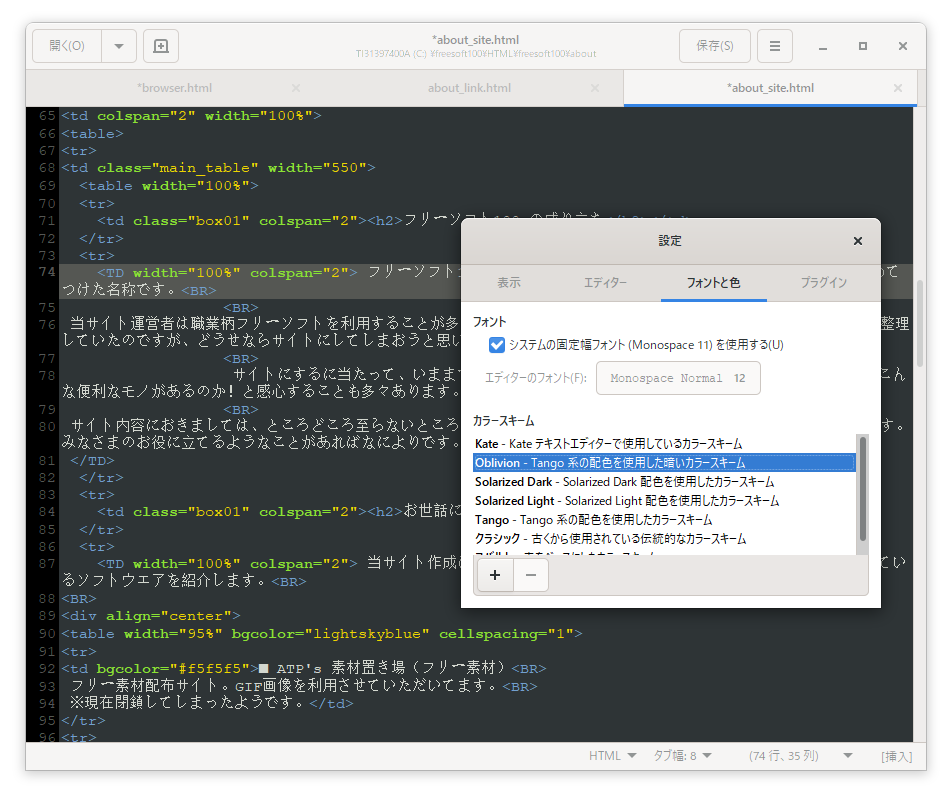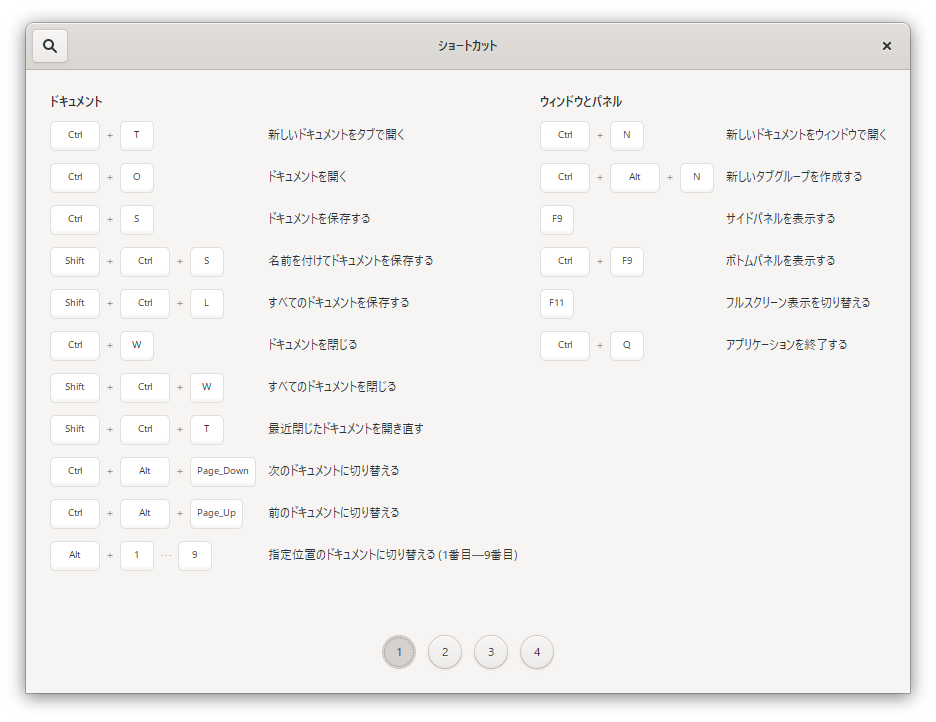Windows / Mac でも動作するGNOMEデスクトップ環境のテキストエディターです。
プログラミング言語(C/COBOL/Fortran 95/Go/Java/JavaScript/JSON/Objective-C/Perl/PHP/Python/Ruby/Scala/Swift…)に対応したハイライト表示、コードスニペットの追加、行番号表示、検索、置換、サイドパネルへのファイルブラウザーの表示などの機能を備えています。
設定からカラースキームを変更することで、黒背景のテーマを利用できます。
gedit の使い方
ダウンロード と インストール
フリー版
- 64bit 版
提供元サイトの 64bit 版ダウンロードページ へアクセスし、「gedit-x86_64-3.20.1.msi」リンクをクリックしてダウンロードします。 - 32bit 版
提供元サイトの 32bit 版ダウンロードページ へアクセスし、「gedit-setup-2.30.1-1.exe」リンクをクリックしてダウンロードします。
- 64bit 版
- ダウンロードしたセットアップファイルからインストールします。
Microsoft Store アプリ版
提供元サイトのダウンロードページ へアクセスし、「購入」ボタンをクリックして購入した後、ダウンロード、インストールします。※ Mac 版については提供元サイトにてご確認ください。
使い方
基本的な使い方
本ソフトを起動すると、メイン画面が表示されます。- ファイルを開く
「開く」ボタンをクリックするか、ファイルをドラッグ&ドロップすると開くことができます。 - 複数ファイルを開く
「ファイルを開く」と同じ手順にて、タブ形式で複数ファイルを開きます。 - サイドパネルを開く
画面右上の
- サイドパネルを開く - ファイルブラウザー
画面左上の「ドキュメントの一覧」をクリックし、表示された「ファイルブラウザー」をクリックすると、ファイルブラウザー(フォルダーツリー)機能を利用できます。 - 検索
Ctrl + F キーで検索を利用できます。 - 置換
Ctrl + H キーで置換を利用できます。
検索と置換
- プログラミング言語を変更する
対応したプログラミング言語にあわせてハイライト表示を行いますが、画面下部のプログラミング言語部分をクリックして言語を変更できます。
ハイライト表示
カラースキームを変更する
- 画面右上の


設定
- 「フォントと色」タブをクリックし、「カラースキーム」の項目から任意の項目を選択して表示色を変更できます。
キーボードショートカット
画面右上の
※ 本ソフトは TranslucentFoxHuman 様 のご推薦により掲載させていただきました。(掲載日:2020年05月12日)